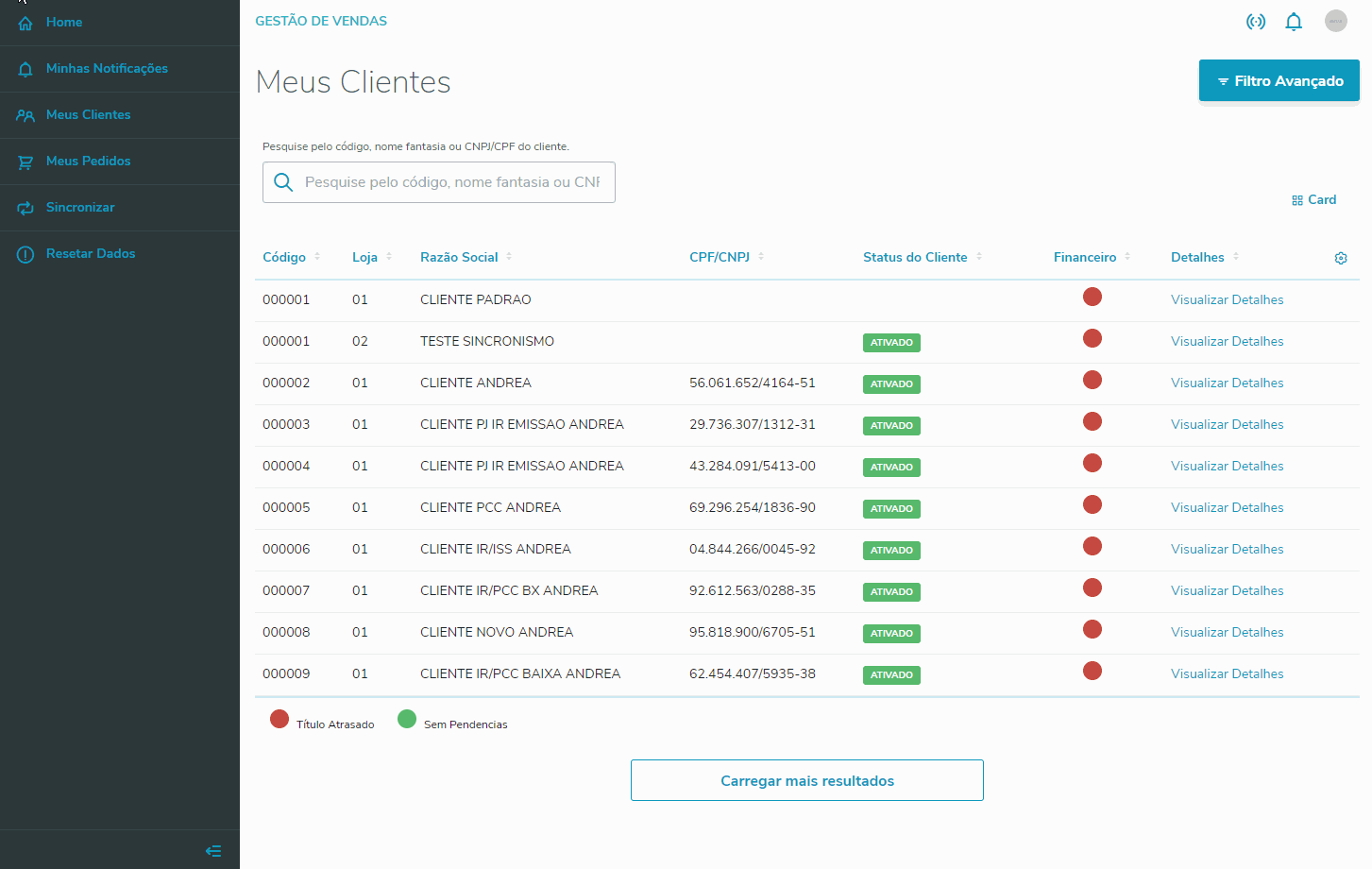Abaixo um exemplo pratico de utilização da opção de menu Meus Clientes. Ao acessar a opção de menu Meus Clientes, o Usuário pode Consultar os seus Clientes e visualizar o Status Financeiro e os demais Detalhes do Cliente através das opções Visualizar Detalhes ou Razão Social. 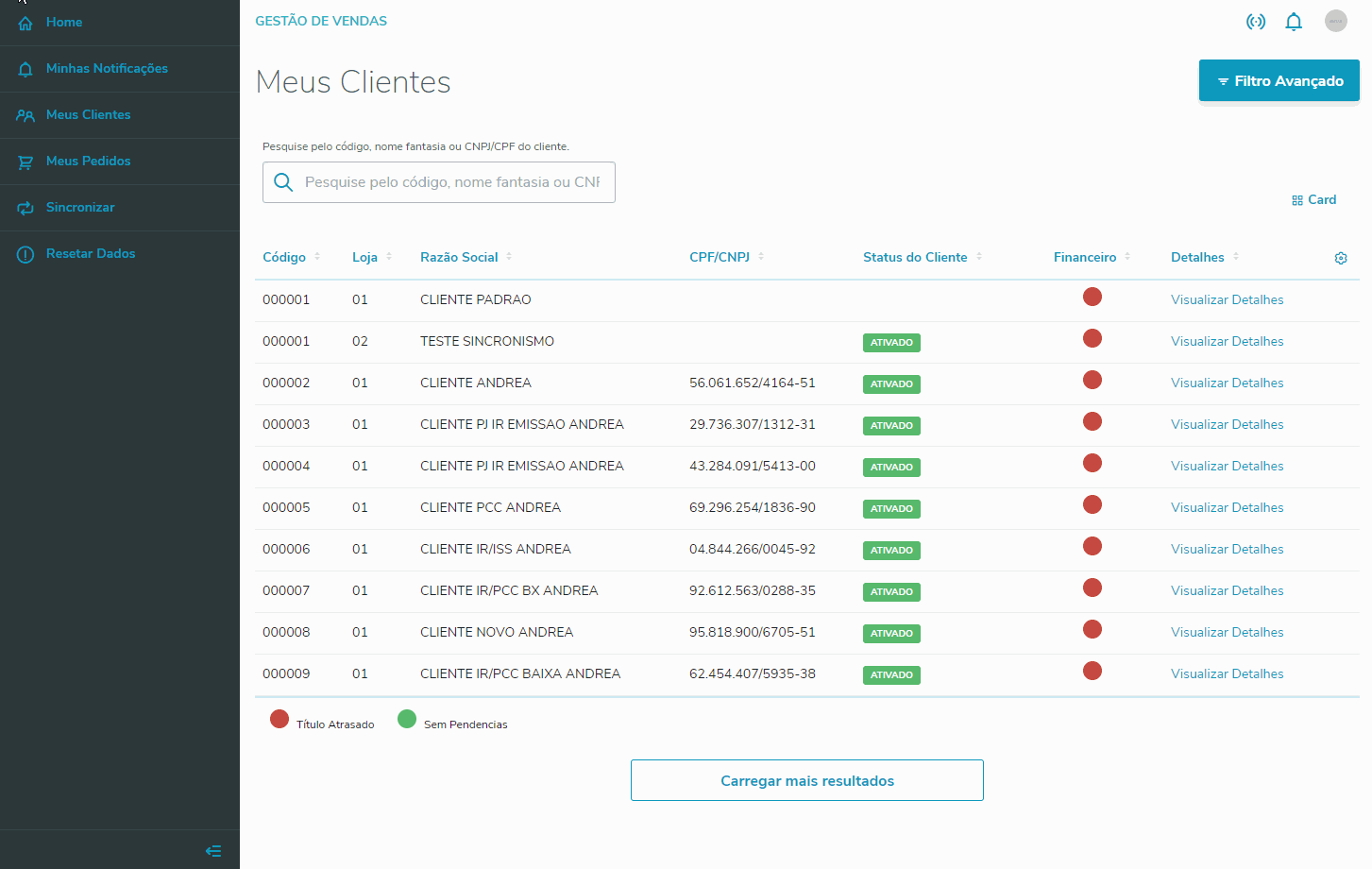
Ele também pode Incluir, Editar ou Excluir os clientes apresentados nesta opção.
a. Novo ClienteMeus Clientes > Iniciar Cadastro - Ao selecionar a opção Iniciar Cadastro, o Vendedor deve selecionar a opção Pessoa tipo e/ou marcar a opção Adicionar nova loja?. Esta opções são explicadas com mais detalhes a seguir
<GIF> | Âncora |
|---|
| PESSOA_FISICA |
|---|
| PESSOA_FISICA |
|---|
|
i. Pessoa Física- Ao selecionar a opção Pessoa Física e clicar no botão + Iniciar Cadastro, os dados a serem informados serão referente à este tipo de pessoa nos passos seguintes. Após informá-los, avançar em todos os passos do cadastro e clicar no botão Salvar os dados serão gravados no banco de dados.
<GIF> | Âncora |
|---|
| PESSOA_JURIDICA |
|---|
| PESSOA_JURIDICA |
|---|
|
ii. Pessoa Jurídica- Ao selecionar a opção Pessoa Jurídica e clicar no botão + Iniciar Cadastro,os dados a serem informados serão referente à este tipo de pessoa nos passos seguintes. Após informá-los, avançar em todos os passos do cadastro e clicar no botão Salvar os dados serão gravados no banco de dados.
<GIF> | Âncora |
|---|
| PESSOA_JURIDICA |
|---|
| PESSOA_JURIDICA |
|---|
|
iii. Adicionar nova loja?- Ao marcar a opção Adicionar nova loja? o vendedor deve selecionar o cliente que terá a nova loja adicionada no cadastroao mesmo código. Ao clicar no botão + Iniciar Cadastro, os campos código e loja já estarão previamente preenchidos.
<GIF> | Âncora |
|---|
| EDITAR_CLIENTE |
|---|
| EDITAR_CLIENTE |
|---|
|
a. Editar ClienteMeus Clientes > ... > Editar - Ao selecionar a opção Editar, o Vendedor pode Editar os dados de um Cliente.
<GIF> |